wps怎么连续播放照片 wps如何设置连续播放相册照片
更新时间:2024-02-11 10:05:49作者:xiaoliu
wps Office作为一款功能强大的办公软件,除了提供文档编辑、表格制作等实用功能外,还拥有独特的连续播放相册照片功能,通过连续播放照片,我们可以方便地浏览一系列图片,无需手动切换,提高了我们的工作效率和用户体验。如何在wps Office中设置连续播放相册照片呢?让我们一起来看看。

自动切换幻灯片
自动切换幻灯片的方式有两种,如下。
方法一:
1.点击幻灯片切换。
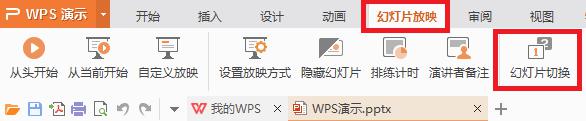
2.在右侧出现的窗口中找到切换方式,勾选“每隔”,并设置需要切换的时间间隔,点击“应用于所有幻灯片”。
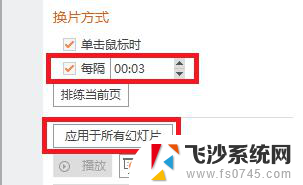
方法二:
1.单击排练计时,进行排练,排练结束时,保留幻灯片排练时间。
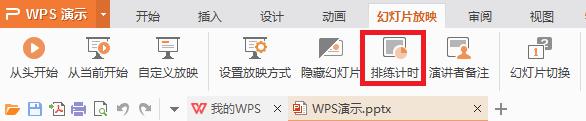
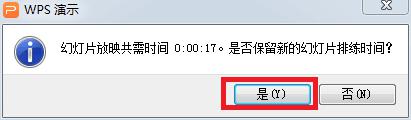
2.点击“设置放映方式”,在换片方式中选择“如果存在排练时间,则使用它→确定”,下次放映时即可自动切换幻灯片。
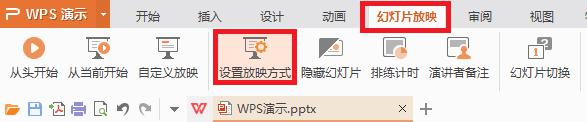
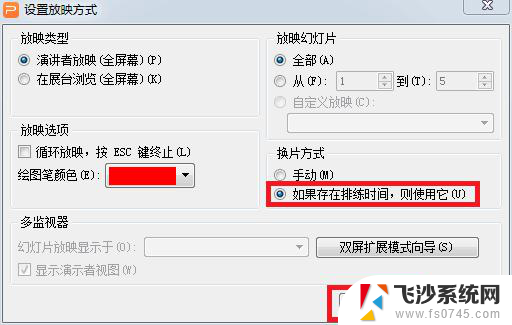
以上便是wps如何连续播放照片的全部内容,有需要的用户可以根据小编的步骤进行操作,希望对大家有所帮助。
wps怎么连续播放照片 wps如何设置连续播放相册照片相关教程
-
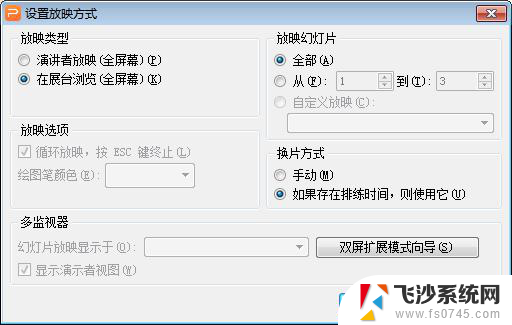 wps怎么设置幻灯片连续播放 wps怎么设置幻灯片连续播放循环
wps怎么设置幻灯片连续播放 wps怎么设置幻灯片连续播放循环2024-03-04
-
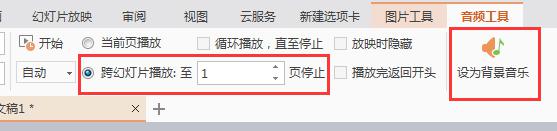 wps音频如何连续播放 wps音频如何实现连续播放
wps音频如何连续播放 wps音频如何实现连续播放2024-04-26
-
 wps如何实现幻灯片循环播放 wps幻灯片如何连续循环播放
wps如何实现幻灯片循环播放 wps幻灯片如何连续循环播放2024-01-29
-
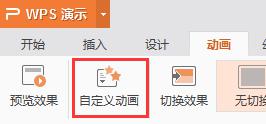 wps如何然一张幻灯片先播放图片在播放文字 wps如何设置幻灯片先播放图片再播放文字
wps如何然一张幻灯片先播放图片在播放文字 wps如何设置幻灯片先播放图片再播放文字2024-04-04
- wps如何让整个ppt在播放过程中放同一首音乐 如何在wps演示文稿中设置持续播放同一首音乐
- wps如何让音频一周播放 如何在wps中让音频连续一周循环播放
- wps怎么重复播放幻灯片 wps幻灯片如何重复播放
- wps怎么设置每一张图片的播放时间 wps幻灯片中如何单独设置每一张图片的播放时间
- wps我要把很多照片如何制作成相册 如何使用wps制作照片相册
- wps插入的音乐如何继续播放 wps插入的音乐如何设置循环播放
- 电脑如何硬盘分区合并 电脑硬盘分区合并注意事项
- 连接网络但是无法上网咋回事 电脑显示网络连接成功但无法上网
- 苹果笔记本装windows后如何切换 苹果笔记本装了双系统怎么切换到Windows
- 电脑输入法找不到 电脑输入法图标不见了如何处理
- 怎么卸载不用的软件 电脑上多余软件的删除方法
- 微信语音没声音麦克风也打开了 微信语音播放没有声音怎么办
电脑教程推荐
- 1 如何屏蔽edge浏览器 Windows 10 如何禁用Microsoft Edge
- 2 如何调整微信声音大小 怎样调节微信提示音大小
- 3 怎样让笔记本风扇声音变小 如何减少笔记本风扇的噪音
- 4 word中的箭头符号怎么打 在Word中怎么输入箭头图标
- 5 笔记本电脑调节亮度不起作用了怎么回事? 笔记本电脑键盘亮度调节键失灵
- 6 笔记本关掉触摸板快捷键 笔记本触摸板关闭方法
- 7 word文档选项打勾方框怎么添加 Word中怎样插入一个可勾选的方框
- 8 宽带已经连接上但是无法上网 电脑显示网络连接成功但无法上网怎么解决
- 9 iphone怎么用数据线传输文件到电脑 iPhone 数据线 如何传输文件
- 10 电脑蓝屏0*000000f4 电脑蓝屏代码0X000000f4解决方法